Gmail에서 여러 이메일에 레이블을 지정하는 방법 – TechCult
잡집 / / April 14, 2023
어수선한 더미를 분류하지 않고 받은 편지함에서 원하는 이메일을 빠르게 찾고 싶습니까? 그렇다면 Gmail 라벨 지정을 통해 받은편지함을 정리하여 쉽게 액세스할 수 있습니다. 그러나 많은 사용자가 모르고 있기 때문에 여러 이메일에 동시에 레이블을 지정하고 Gmail에서 자동 그룹화를 위한 레이블 필터를 만들 수도 있습니다. 업무 관련, 개인 및 프로모션을 분리하여 몇 초 안에 찾을 수 있도록 이러한 방법에 대해 논의할 것입니다.
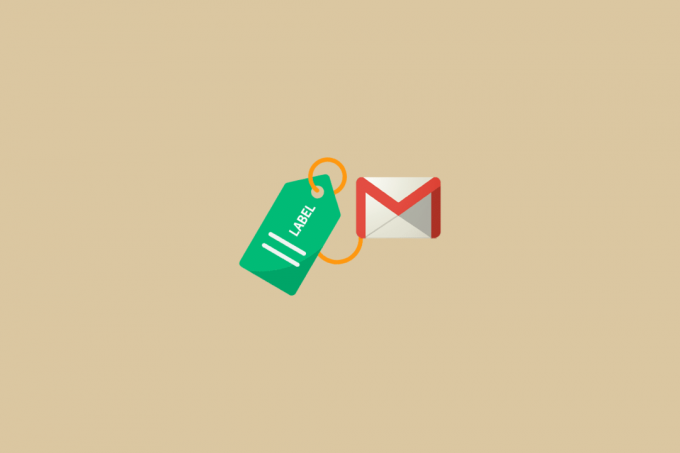
목차
Gmail에서 여러 이메일에 라벨을 지정하는 방법
필요한 이메일을 찾기 위해 사람들은 종종 이메일 계정에서 상당한 시간을 보냅니다. 그러나 라벨 지정은 특히 Gmail에서 구출할 수 있는 몇 가지 유용한 기능을 제공합니다. 이러한 방법을 배우면 검색 시간을 줄이고 실제 작업에서 생산성을 높일 수 있습니다. 다행히 이러한 방법은 수행하기 쉽고 다음 섹션에서 다룰 것입니다. 뛰어들자!
빠른 답변
Gmail에서 여러 이메일에 라벨을 지정하려면 다음 단계를 따르세요.
1. 선택 이메일 을 클릭하여 라벨을 지정하고 싶습니다. 확인란 각 이메일 옆에 지메일 계정.
2. 를 클릭하십시오 라벨 아이콘 Gmail 받은편지함 상단에 있습니다. 사용 가능한 모든 라벨이 있는 드롭다운 메뉴가 열립니다.
3A. 선택 상표 선택한 이메일에 적용하려는
3B. 또는 다음을 클릭하십시오. 새로 만들기 드롭다운 메뉴 하단에 이름을 입력합니다. 새 레이블.
Gmail에서 여러 이메일에 라벨을 지정하는 방법은 무엇입니까?
Gmail에서 여러 이메일에 라벨을 지정하는 방법을 알아보려면 다음 단계를 따르세요.
옵션 I: Gmail 웹에서
메모: Gmail에 로그인되어 있는지 확인하십시오. 구글 계정.
1. 열기 브라우저 PC에서 지메일 계정.
2. 를 클릭하십시오 햄버거 메뉴아이콘 > 받은편지함 왼쪽 창에서.

3. 선택 원하는 이메일 라벨을 지정하려는
4. 를 클릭하십시오 상표상 이메일 받은편지함 상단에서

5. 를 클릭하십시오 원하는 라벨 이메일을 표시하려는 대상.
메모: 를 클릭해도 됩니다. 새로 만들기 선택한 이메일에 대해 개인화된 레이블을 생성합니다.
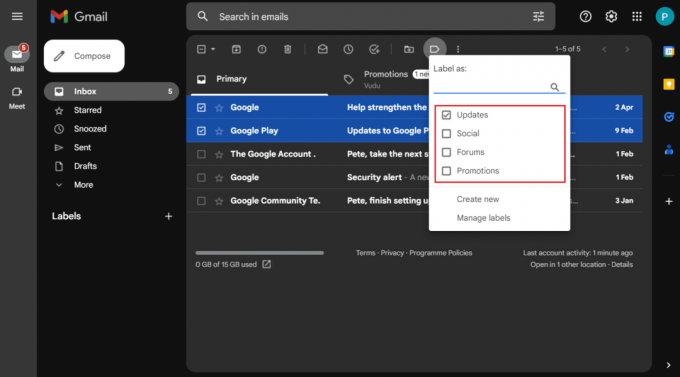
이제 Gmail 앱에서 여러 이메일에 라벨을 지정하는 방법을 살펴보겠습니다.
또한 읽기: Gmail에서 라벨을 만드는 방법
옵션 II: Gmail 앱에서
1. 열기 지메일 휴대 전화의 앱.
2. 간격을 길게 탭하세요. 원하는 이메일 라벨링을 원합니다.
3. 를 탭하세요 점 세 개 아이콘 화면 오른쪽 상단에서
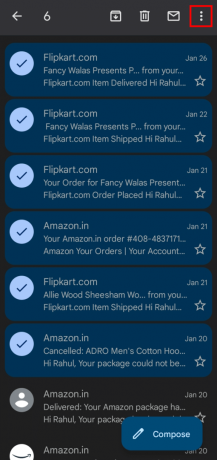
4. 드롭다운 메뉴에서 라벨 변경 옵션.

5. 그 다음에, 체크 해제 에 대한 확인란 받은편지함 옵션.
6. 이제 원하는 레이블 이름 그것을 적용합니다.

7. 를 탭하세요 좋아요 레이블 변경을 확인하는 옵션.

또한 읽기: Google 지도 지도 보기에서 라벨을 제거하는 방법
이메일을 Gmail의 레이블로 직접 이동하려면 어떻게 해야 합니까?
다음은 이메일을 Gmail에 라벨을 지정하기 위해 이메일을 직접 이동하는 방법에 대한 단계입니다.
1. 시작 지메일 휴대 전화의 앱.
2. 선택 원하는 이메일 을 탭하고 점 세 개 아이콘.
3. 드롭다운 메뉴에서 이동 옵션.

4. 를 탭하세요 원하는 라벨 이메일을 옮기고 싶은 곳.
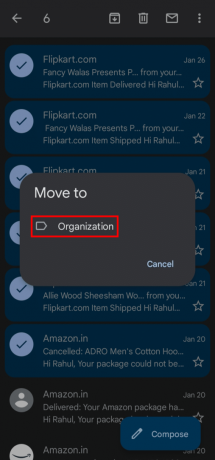
또한 읽기: 휴대 전화의 Gmail에서 이메일을 삭제하는 방법
Gmail에서 이메일에 자동으로 라벨을 지정하는 방법은 무엇입니까?
Gmail에서 이메일에 자동으로 라벨을 지정하는 방법을 알아보려면 다음 단계를 따르세요.
1. 당신의 지메일 계정.
2. 를 클릭하십시오 필터상 상단 검색창에서
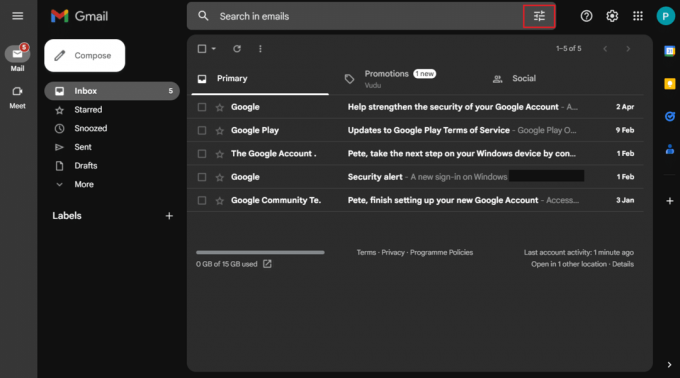
3. 들어가다 원하는 이메일 주소 수신하려는 이메일 선택한 라벨.
4. 선호도에 따라 다음을 입력하십시오. 남은 필터세부.
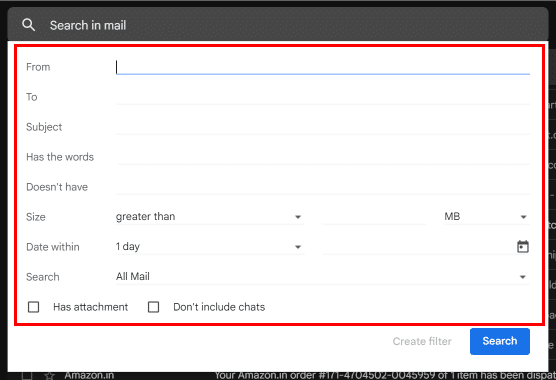
5. 를 클릭하십시오 필터 만들기 설정된 제한의 필터를 생성하는 옵션.
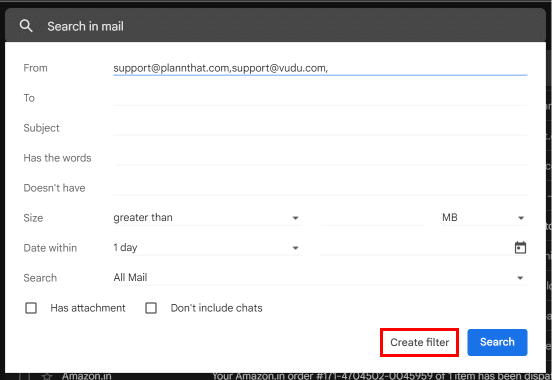
6. 에 대한 확인란을 선택하십시오. 받은편지함 건너뛰기(아카이브) 그리고 라벨 적용 옵션.
7. 그런 다음 원하는 라벨.
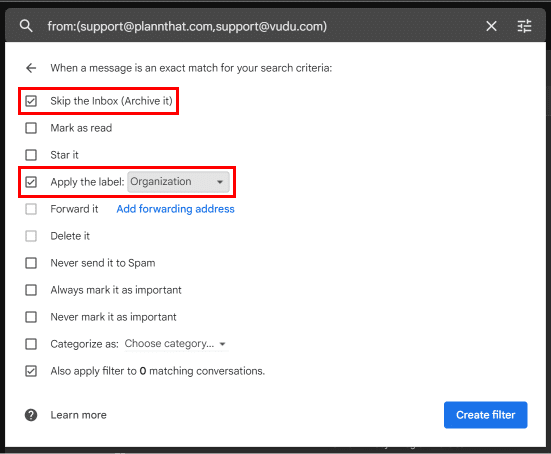
8. 선택 기타 원하는 확인란 그리고 클릭 필터 만들기.
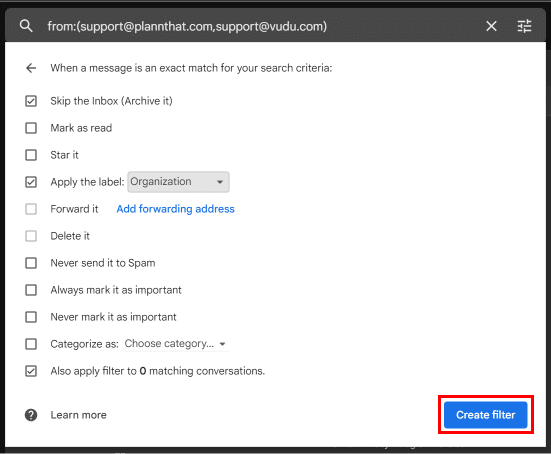
이제 원하는 라벨 메뉴로 이동하여 할당된 이메일을 확인합니다.
추천:
- 영구적으로 삭제된 문자 메시지를 복구하는 방법
- Verizon 이메일 비밀번호를 잊은 경우 어떻게 해야 합니까?
- 여러 FedEx 배송 라벨을 만드는 방법
- Gmail에서 찾을 수 없는 이메일 주소 수정
그래서 앞서 말했듯이 학습 Gmail에서 여러 이메일에 라벨을 지정하는 방법 방법은 전혀 어려운 작업이 아닙니다. 그리고 이 기사의 도움으로 지금 그것을 깨달았을 것입니다. 당신이 만든 다양한 레이블을 언급하십시오. 지메일 계정 혼란에서 멀리 유지합니다. 또한 아래 제공된 공간에 이 주제에 대한 질문이나 제안을 남겨주세요.
Pete는 TechCult의 수석 스태프 작가입니다. Pete는 기술의 모든 것을 사랑하며 열렬한 DIYer이기도 합니다. 그는 인터넷에서 사용 방법, 기능 및 기술 가이드를 작성하는 데 10년의 경험이 있습니다.



